Walkie-talkie Apple Watch nie działa? 6 poprawek do wypróbowania
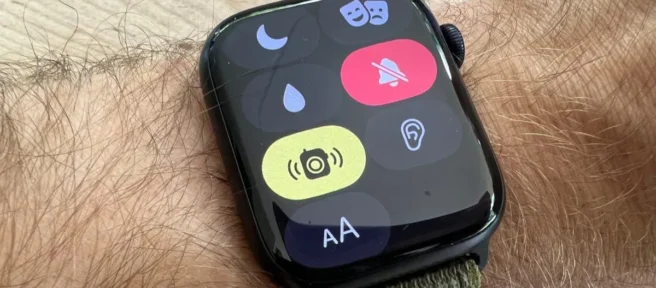
Walkie-Talkie to funkcja zegarka Apple Watch, która umożliwia czatowanie z innymi osobami bez konieczności inicjowania połączenia telefonicznego. Niestety, ta funkcja często nie działa zgodnie z reklamą. Jeśli masz problemy z aplikacją Walkie-Talkie, poniżej znajdziesz potencjalne rozwiązania.
Typowe problemy z krótkofalówką
Funkcja Apple Watch Walkie-Talkie jest notorycznie wadliwa. Być może najczęstszym problemem jest niemożność zainicjowania czatu ze znajomym w serwisie. Może się to zdarzyć losowo i wydaje się, że nie wpływa na zdolność drugiej strony do nawiązania kontaktu z Tobą.
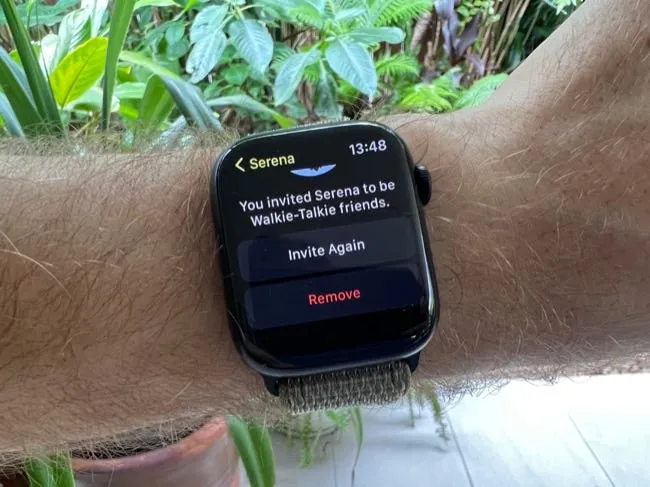
Czasami ten problem może być spowodowany wyłączeniem dostępności Walkie-Talkie (celowo lub przez przypadek). Możesz nawet mieć problem z dodaniem kontaktów do Walkie-Talkie, ponieważ zaproszenia często się gubią.
Wreszcie, usługa może od czasu do czasu działać nieprawidłowo. Słyszeliśmy dźwięk „squelch” Walkie-Talkie (który wskazuje, że ktoś ma zamiar wysłać ci wiadomość) usterkę i powtarzanie, często wymagające pełnego cyklu zasilania, aby przywrócić normalność.
Te problemy pojawiają się i znikają. Tutaj znajdziesz potencjalne rozwiązania, jeśli borykasz się z którymkolwiek z tych problemów.
Wymagania dotyczące walkie-talkie
Musisz spełnić minimalne wymagania Apple, aby Walkie-Talkie działało. Ta funkcja działa na Apple Watch Series 1 lub nowszym z minimalną wersją oprogramowania watchOS 5.3. Będziesz także potrzebować iPhone’a 5S lub nowszego z systemem iOS 12.4 lub nowszym.
FaceTime będzie również musiał zostać skonfigurowany na twoim urządzeniu. Aby upewnić się, że FaceTime jest włączony, przejdź do Ustawienia > FaceTime i włącz tę funkcję.
Aby korzystać z Walkie-Talkie, Twój iPhone musi znajdować się w zasięgu zegarka Apple Watch obsługującego tylko GPS. Zasięg ten wynosi około 35 stóp (około 10 metrów). Jeśli masz model GPS+Cellular, funkcja powinna działać nawet poza zasięgiem (jeśli masz zasięg).
Walkie-Talkie działa tylko z zatwierdzonymi kontaktami. Uruchom aplikację i dotknij „Dodaj znajomych”. Tutaj wybierz kontakt, aby wysłać mu zaproszenie. Gdy zaakceptują twoją prośbę, pojawią się w aplikacji Walkie-Talkie i możesz ich dotknąć, aby zainicjować czat.
Upewnij się, że Walkie-Talkie jest włączone
Możesz szybko włączać i wyłączać Walkie-Talkie za pomocą aplikacji lub skrótu w Centrum sterowania.
Aby skorzystać z aplikacji, naciśnij cyfrową koronę z boku zegarka, aby wyświetlić zainstalowane aplikacje, a następnie dotknij Walkie-Talkie, aby ją uruchomić. U góry ekranu zobaczysz przełącznik, który umożliwia włączanie (zielony) i wyłączanie usługi (szary).
Aby uzyskać dostęp do skrótu Centrum sterowania, upewnij się, że zegarek Apple Watch wyświetla tarczę zegarka i przesuń palcem w górę, aby odsłonić Centrum sterowania. Stąd poszukaj przycisku Walkie-Talkie.
Jeśli usługa jest aktywna (i jesteś dostępny), żółty przycisk zostanie podświetlony. Jeśli jest wyszarzony, dotknij go, aby włączyć usługę.
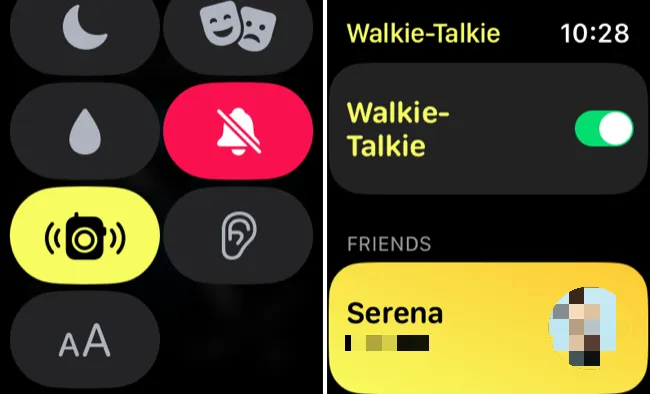
Pamiętaj, że każda osoba, z którą próbujesz się skontaktować, również będzie musiała to zrobić. Jeśli masz problem z skontaktowaniem się z kimś, powiedz mu, aby upewnił się, że jego status Walkie-Talkie jest ustawiony na dostępny za pomocą tej metody.
Uruchom ponownie zegarek i iPhone, których dotyczy problem
Jeśli masz problemy z funkcją Walkie-Talkie, ponowne uruchomienie systemu watchOS może rozwiązać problem.
Aby ponownie uruchomić zegarek, upewnij się, że jest odblokowany. Następnie naciśnij i przytrzymaj przycisk boczny (nie cyfrową koronę, przycisk spłukiwania pod nią), aż na ekranie pojawią się suwaki.
Stąd dotknij przycisku „Zasilanie”w prawym górnym rogu ekranu, a następnie przesuń suwak w prawo, aby wyłączyć zegarek.
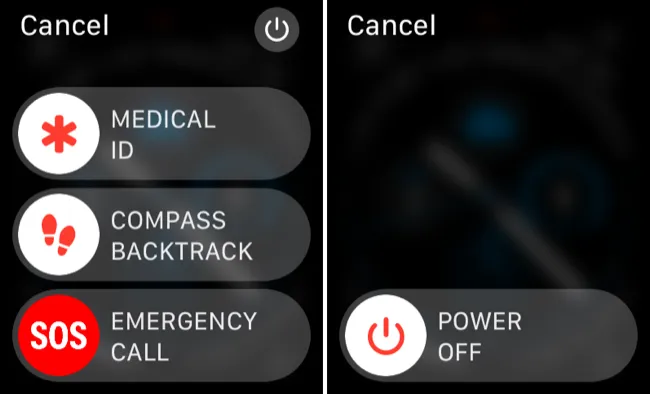
Uwaga: w starszych wersjach systemu watchOS wystarczy przytrzymać przycisk boczny i przesunąć suwak. Dotyczy to zegarków Apple Watch Series 1, 2 i 3, ponieważ wsparcie oprogramowania dla tych modeli zakończyło się wraz z systemem watchOS 8.
Dobrym pomysłem jest ponowne uruchomienie kontaktu, z którym próbujesz się połączyć. Problem z aplikacją może leżeć po ich stronie.
Usuń i dodaj kontakty, które nie działają poprawnie
Nie chcesz, aby przypadkowe kontakty zaczęły skwierczeć na twoim nadgarstku. Dlatego Apple wprowadziło proces zapraszania. Jednak podczas tego procesu mogą pojawić się problemy.
Jeśli Twoje problemy ograniczają się do konkretnego kontaktu, spróbuj usunąć go z listy kontaktów i dodać ponownie.
Aby to zrobić, otwórz aplikację Walkie-Talkie i znajdź odpowiedni kontakt. Przesuń je w lewo i dotknij przycisku „X”, aby usunąć je z listy kontaktów.
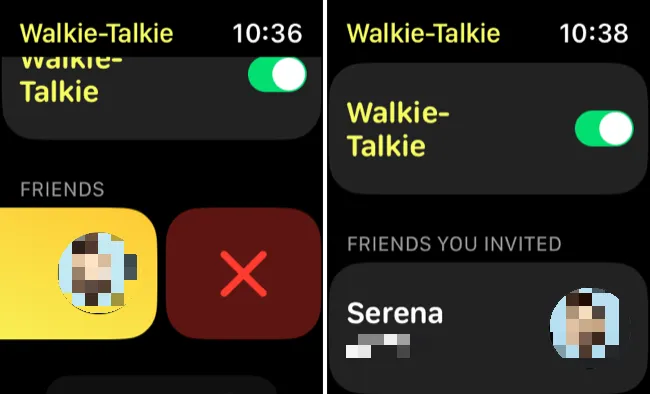
Teraz musisz dodać ich ponownie za pomocą przycisku „Dodaj znajomych”, a kontakt będzie musiał zaakceptować Twoje zaproszenie.
Sprawdź swoje ustawienia FaceTime
Walkie-Talkie firmy Apple wymaga FaceTime do działania. Zasadniczo nawiązujesz połączenie FaceTime z każdym kontaktem, z którym chcesz rozmawiać przez Walkie-Talkie. Aby usługa działała, FaceTime musi być włączony.
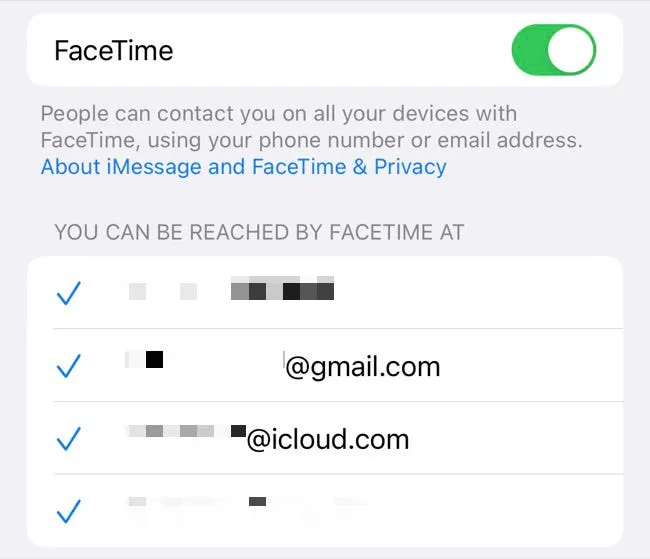
Jeśli masz problemy, spróbuj wyłączyć i ponownie włączyć FaceTime w obszarze Ustawienia > FaceTime na iPhonie.
Gdy już tam będziesz, upewnij się, że Twój adres e-mail jest zaznaczony w sekcji „Można się z Tobą skontaktować przez FaceTime pod adresem”. Na koniec, jeśli masz problemy z zaproszeniami, upewnij się, że dany kontakt nie został zablokowany w sekcji „Zablokowane kontakty”.
Usuń i ponownie zainstaluj aplikację Walkie-Talkie
Jeśli próbowałeś wszystkiego innego, ponowna instalacja aplikacji Walkie-Talkie nie zaszkodzi. Aby to zrobić, znajdź aplikację na liście aplikacji, dotykając Digital Crown, gdy wyświetlana jest tarcza zegarka.
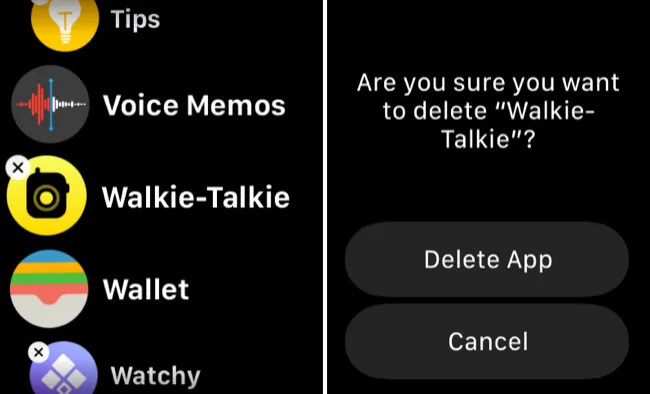
Stuknij i przytrzymaj ikonę aplikacji Walkie-Talkie, a następnie wybierz „Edytuj aplikacje”. Stuknij ikonę „X”, aby usunąć aplikację. Zegarek może poprosić o potwierdzenie, dotykając opcji „Usuń aplikację”. Teraz możesz ponownie pobrać aplikację, odwiedzając App Store na zegarku i wyszukując Walkie-Talkie.
Rozważ zresetowanie ustawień sieciowych iPhone’a
Aplikacje Apple Watch w dużej mierze zależą od Twojego iPhone’a, jeśli chodzi o dostęp do sieci. Ponieważ nie ma możliwości bezpośredniego zresetowania ustawień sieciowych Apple Watch (nawet w modelach komórkowych), możesz spróbować zresetować ustawienia sieciowe iPhone’a, aby sprawdzić, czy to pomoże.
Ostrzeżenie: pamiętaj, że zresetowanie ustawień sieciowych spowoduje usunięcie wszystkich niestandardowych ustawień z urządzenia. Obejmuje to przechowywane sieci bezprzewodowe i hasła, profile VPN, niestandardowe ustawienia DNS i wszystko, co nie zostało zainstalowane w ramach planu zarządzania urządzeniami mobilnymi (MDM).
Możesz zresetować, przechodząc do Ustawienia> Ogólne> Przenieś lub Resetuj iPhone’a> Resetuj> Resetuj ustawienia sieciowe.
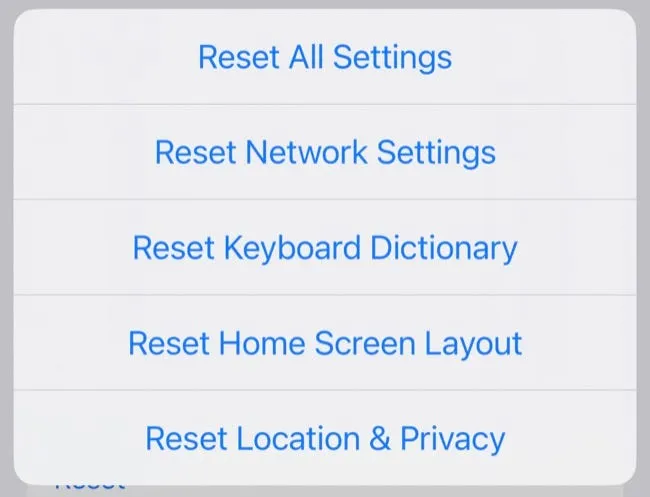
Nie ma gwarancji, że to zadziała. Jeśli chęć korzystania z Walkie-Talkie niekoniecznie jest tak silna, jak chęć zachowania wszystkich zapisanych sieci bezprzewodowych i ustawień, lepiej po prostu unikać aplikacji. Istnieje wiele innych fajnych funkcji zegarka Apple Watch.
Walkie-Talkie może być temperamentne
Nawet po wypróbowaniu wszystkich tych rozwiązań Walkie-Talkie może nie działać. Doświadczyliśmy tymczasowego złagodzenia problemów po ponownym usunięciu i dodaniu kontaktów lub ponownym uruchomieniu urządzeń, tylko po to, by problem powrócił mniej więcej dzień później.
Walkie-Talkie zostało po raz pierwszy wprowadzone w systemie watchOS 5 w 2018 roku i (z naszego doświadczenia) nie było całkowicie niezawodne. Na szczęście jest o wiele więcej powodów, dla których warto mieć Apple Watch, takich jak śledzenie aktywności i dbanie o formę, ochrona przed upadkami i wypadkami czy monitorowanie pracy serca.



Dodaj komentarz